Jak drukować czeki za pomocą TallyPrime / TallyHelp
Drukowanie czeków w TallyPrime to opcja dostępna w menu bankowości, która umożliwia drukowanie czeków oczekujących, już wydrukowanych lub wymaganych w sposób ciągły z jednego ekranu. Możesz również zaktualizować szczegóły czeku i śledzić czeki do wydrukowania, wybranego lub wszystkich banków.
Drukuj czek własny
czek własny to czek wystawiony przez szufladę dla siebie. Można go przedstawić do odbioru w banku, na którym został narysowany.
aby wydrukować czek w TallyPrime, drukowanie czeków musi być skonfigurowane. Następnie musisz przekazać wpis contra, wpisując Siebie Jako Faworyzującą nazwę na ekranie alokacji Banku.
- bramka Tally > bony > naciśnij F4 (Contra).
alternatywnie, Alt + G (przejdź do) > Utwórz kupon > naciśnij F4 (Contra). - kredyt na konto bankowe.
- Wpisz kwotę w kolumnie kredyt.
- naciśnij Enter, aby przejść do ekranu alokacji banków.
- naciśnij F12 (Configure) > set Show favouring name as Yes, aby wprowadzić Self jako nazwę Favouring.
ekran alokacji banków pojawia się jak pokazano poniżej: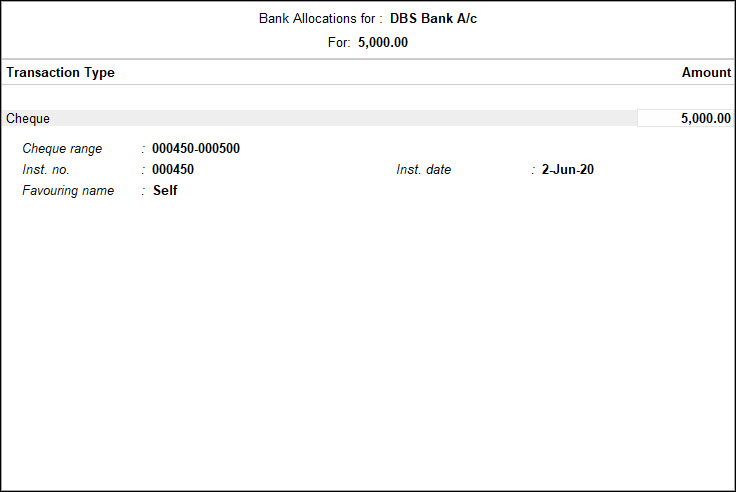
- naciśnij Ctrl+A, aby zaakceptować i powrócić do ekranu tworzenia voucherów księgowych.
- Ekran tworzenia voucherów Księgowych jest wyświetlany w sposób pokazany poniżej:
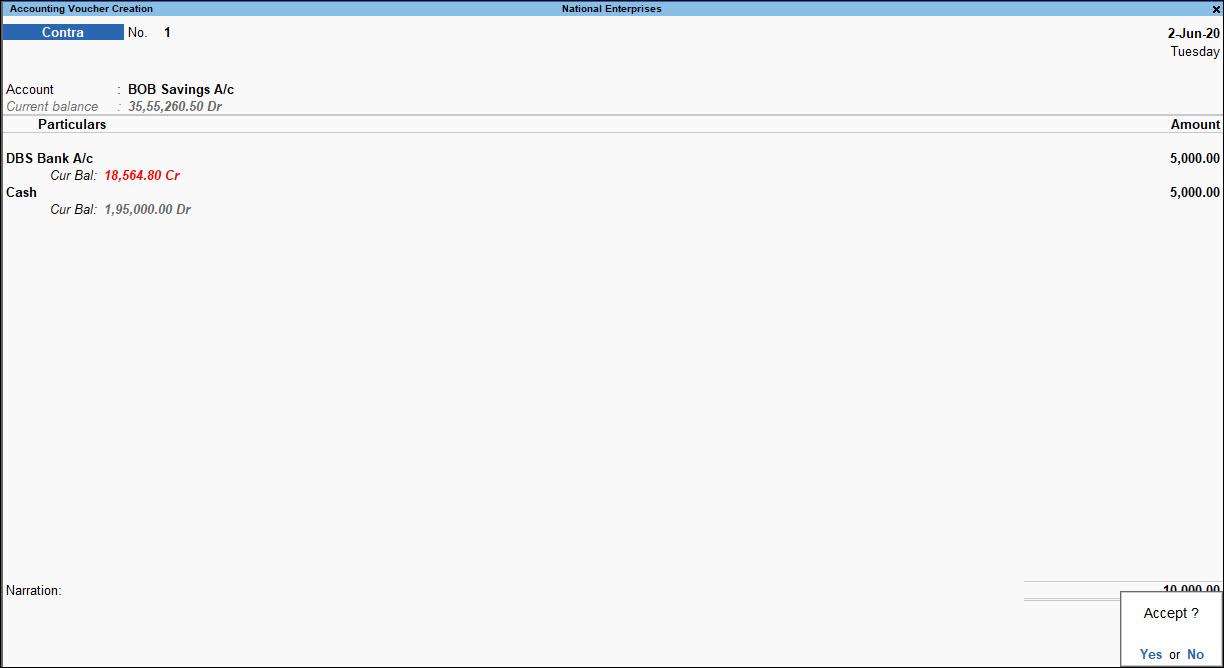
- naciśnij Enter, aby przejść do ekranu drukowania czeku.
- naciśnij P (Drukuj), aby wydrukować czek.
Konfiguruj Księgi bankowe i formaty czeków
organizacje wybierają banki do utrzymywania rachunków bieżących / debetowych/oszczędnościowych w oparciu o ich potrzeby biznesowe i udogodnienia oferowane przez każdy bank. Każdy bank utrzymuje unikalny wzór czeku dla Indii (zgodnie z zaleceniami NPCI-National Payment Corporation of India) i dla innych krajów. Formaty te muszą być brane pod uwagę w procesie konfiguracji drukowania czeków, w której podane są wymiary w „mm”. Na tej samej podstawie można wydrukować czek.
dla dobra podmiotów gospodarczych i użytkowników TallyPrime zapewnia wygodę wstępnej konfiguracji wymiarów w celu ułatwienia konfiguracji i drukowania czeków. Czeki mogą być drukowane w momencie dokonywania płatności na rzecz sprzedawców podczas wprowadzania voucherów, czyli bezpośrednio z voucherów płatniczych lub z raportów drukowania czeków.
w tym dziale
- Podaj szczegóły czeku w Księdze bankowej
- Zmień wstępnie zdefiniowany format czeku
- Zmień format czeku zdefiniowany przez użytkownika
- Drukuj czeki z Vouchera
- Drukuj kwotę w Lakhs/miliony na czekach
podaj szczegóły czeku w księdze bankowej
jeśli istnieją zmiany w formacie czeku (predefiniowane i zdefiniowane przez użytkownika), możesz odpowiednio skonfigurować czek, przechodząc do księgi bankowej.
- Gateway of Tally > Create > type or select Ledger > and press Enter.
alternatywnie, Alt+G (przejdź do) > Utwórz Master > wpisz lub wybierz Ledger > i naciśnij Enter. - wprowadź nazwę księgi głównej.
- wybierz Konta bankowe lub Bank od A / C w polu poniżej.
- wprowadź nazwę posiadacza klimatyzacji, numer klimatyzacji, kod IFS.
- wybierz nazwę banku.
Note: To display the list of banks, TSS validity and internet connectivity are required. When you are creating a bank ledger for the first time, it is recommended that you are connected to the Internet to be able to view all the bank names while selecting the bank.
- wejdź do oddziału.
- Włącz pole Ustaw książki czekowe, aby zapewnić zakres czeków.
Note: If you want to alter the cheque range, open the bank ledger in alteration screen, and enable the option Set/alter Cheque books.
- na ekranie zarządzania książką czekową wprowadź numer czeku w polach Od numeru i do numeru. Liczba czeków pojawia się automatycznie.
Alternatywnie możesz wpisać liczbę od i liczbę czeków. Liczba To pojawi się automatycznie.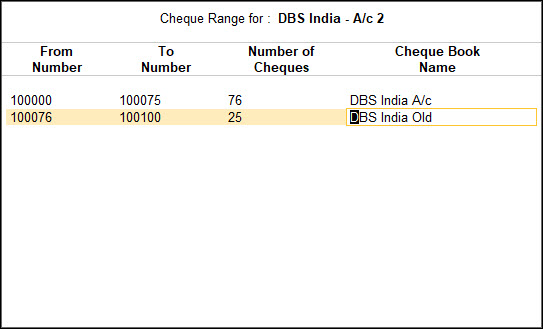
- wprowadź nazwę Książki czekowej i naciśnij klawisz Enter.
- Włącz opcję Ustaw konfigurację drukowania czeków.
Note: If you want to alter the cheque dimensions, open the bank ledger in alteration screen, and enable the option Set/alter cheque printing configuration.
- wyświetlone zostaną Wymiary czeku obsługiwane dla banku wybranego w polu Nazwa Banku.
- Wybierz Format czeku i naciśnij Enter, aby wyświetlić/zmodyfikować wstępnie skonfigurowane wymiary.
- naciśnij Ctrl+P (Drukuj) > P (Drukuj), aby wydrukować, a ja (Podgląd), aby wyświetlić podgląd ustawień. Pojawi się ekran drukowania czeku próbki.
- Naciśnij C (Configure) i ustaw wyrównanie czeku.
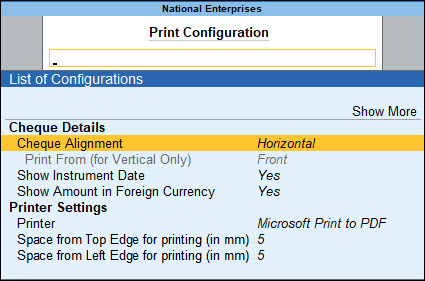
ekran orientacji drukowania czeku wyświetla następujące opcje:
|
opcja |
opis |
|
pozioma |
opcja ta drukuje czek poziomo (zorientowany w poziomie). |
|
pionowy-środek |
opcja ta drukuje czek pionowo na środku papieru. |
|
pionowy-Lewy |
opcja ta drukuje czek pionowo po lewej stronie papieru. |
|
pionowy-Prawy |
opcja ta drukuje czek pionowo po prawej stronie papieru. |
15. Naciśnij Esc i naciśnij i (Preview), aby wygenerować podgląd.
16. Naciśnij Esc, aby powrócić do głównego rejestru.
17. Zaakceptuj ekran. Jak zawsze, możesz nacisnąć Ctrl + A, aby zapisać.
aby dowiedzieć się więcej o funkcji drukowania i elastyczności w TallyPrime, zapoznaj się z tematem drukowanie faktur i raportów.
Zmień predefiniowany format czeku
- bramka Tally > Alter > wpisz lub wybierz Ledger > i naciśnij Enter.
alternatywnie, Alt+G (przejdź do) > Alter Master > wpisz lub wybierz Ledger > i naciśnij Enter. - Wybierz księgę bankową. Na przykład Standard Chartered Bank.
- wybierz nazwę banku jako Standard Chartered Bank (India) z listy banków.
- Włącz opcję Ustaw konfigurację drukowania czeków.
ekran wyboru formatu czeku pojawia się jak pokazano poniżej: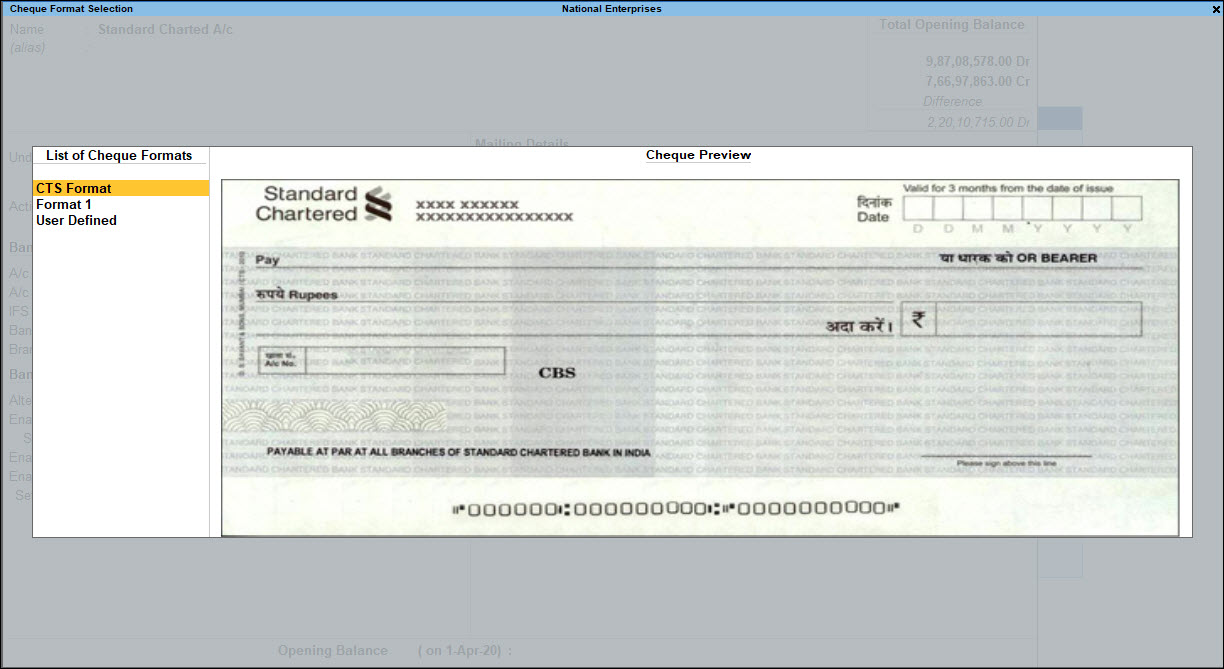
- wybierz wymagany format z listy. Pojawi się ekran Wymiary czeku.
- wprowadź wymiary czeku ręcznie lub Ctrl+C (Kopiuj z), aby skopiować wstępnie zdefiniowane wymiary.
- naciśnij Ctrl+A, aby zaakceptować ekran wymiarów czeku, aby wyświetlić ekran drukowania próbnego czeku.
- Naciśnij i (Podgląd), aby wygenerować podgląd.
- naciśnij klawisz Esc, aby powrócić do ekranu zmiany Księgi.
- Zaakceptuj ekran. Jak zawsze, możesz nacisnąć Ctrl + A, aby zapisać.
Note: To download new cheque formats introduced for the selected bank, you need internet connection.
Alter user defined check format
- Wybierz User Defined z listy formatów czeków lub naciśnij Alt+u (User defined), aby zdefiniować wymiary czeku na ekranie wyboru formatu czeku.
- pojawi się ekran Wymiary czeku.
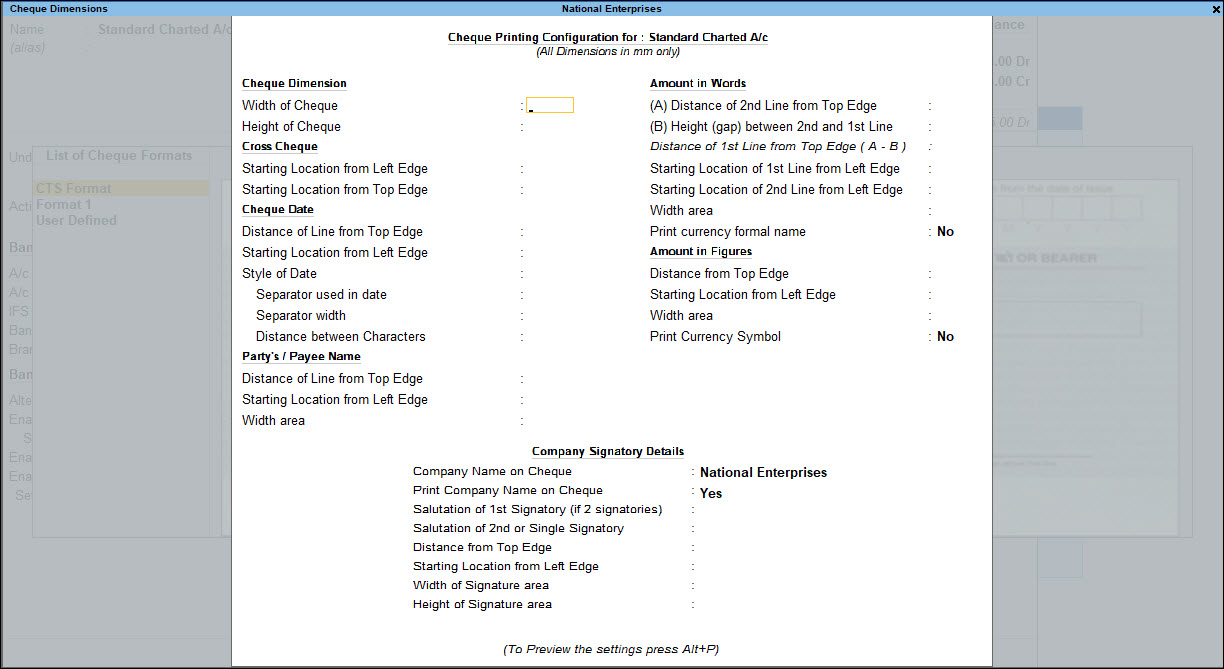
Note: All the dimensions are filled in millimeters.If the Style of Date selected is dd-mm-yyyy, the cursor skips the field Separator used in date.If Style of Date used is other than dd-mm-yyyy, users can use '-' or '/' as a separator.Press Alt+255 in the Separator used in date field to use space as separator.You can specify two signatories, for example, one could be Managing Director and the other could be Director, etc.
- jeśli masz zdefiniowane wymiary czeku dla innego banku, możesz nacisnąć Ctrl + C (skopiuj Z) zapisane konfiguracje.
- Wybierz format wymaganego banku z listy skonfigurowanych banków.

ekran wypełnionych wymiarów czeku pojawia się jak pokazano poniżej: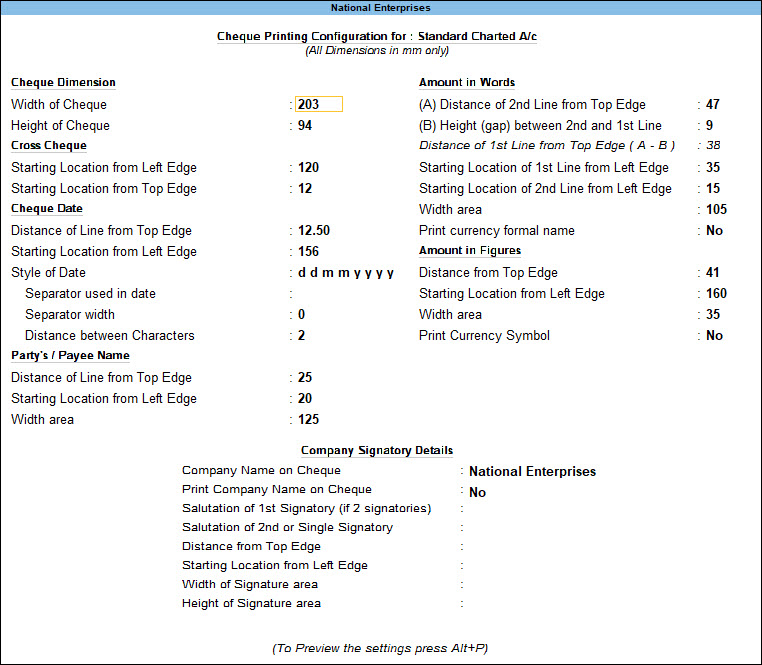
Note: In the Cheque Printing Configuration screen, no field other than salutations should be blank.
- naciśnij klawisz Enter, aby zaakceptować ekran wymiarów czeku.
- pojawia się ekran drukowania czeku próbnego. Możesz I (Podgląd) i P (wydrukować) czek.
Drukuj czeki z voucherów
w tym dziale
- Drukuj czeki z Vouchera płatności
- Drukuj dane bankowe w voucherze płatności
- Drukuj kwotę w lakhs/miliony na czekach
Drukuj czek z payment voucher
- bramka Tally > vouchery > naciśnij F5 (payment) > i naciśnij ENTER.
alternatywnie, Alt + G (przejdź do) > Utwórz Voucher > naciśnij F5 (Płatność) i naciśnij Enter. - wprowadź kwotę i podaj dane referencyjne rachunku, jeśli takie istnieją.
- kredyt na konto bankowe, dla którego włączone jest drukowanie czeku.
- wprowadź kwotę i naciśnij Enter.
- pojawi się ekran alokacji banków.
- wpisz numer czeku w Inst. nie. pole.
- wejdź na Inst. randka. Data kuponu jest wyświetlana domyślnie.
ekran alokacji Banku pojawia się jak pokazano poniżej: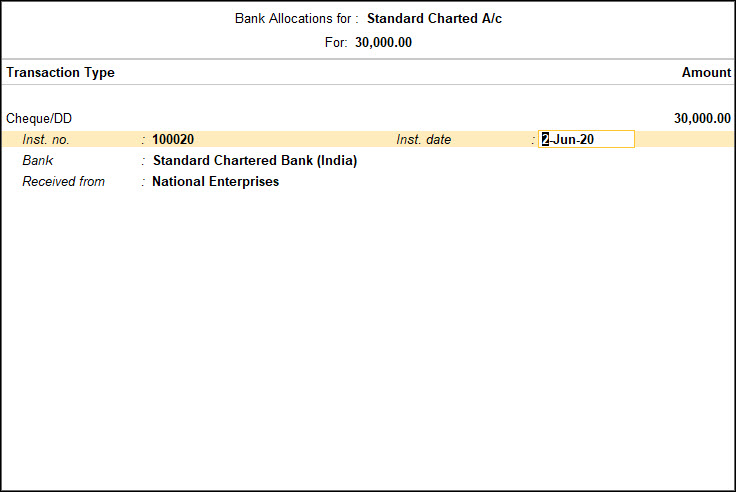
- naciśnij Enter, aby powrócić do ekranu tworzenia voucherów księgowych.
- Wpisz Narrację.
- Zaakceptuj ekran. Jak zawsze, możesz nacisnąć Ctrl + A, aby zapisać.
- naciśnij Esc z ekranu wydruku. Ekran drukowania czeku pojawia się jak pokazano poniżej:

- Naciśnij I (Podgląd), aby wyświetlić podgląd I P (Drukuj), aby wydrukować. Pojawi się Podgląd wydruku czeku.
Drukuj dane bankowe na voucherze płatniczym
- na ekranie drukowania Vouchera naciśnij C (Configure) > Set Pokaż szczegóły transakcji bankowej na tak, aby wydrukować szczegóły transakcji bankowej na voucherze płatniczym.
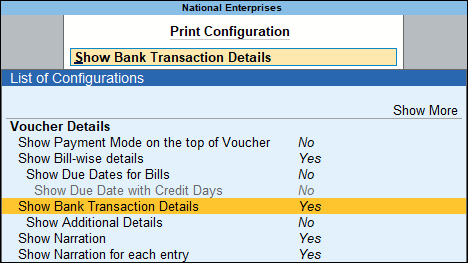
- Zaakceptuj ekran. Jak zawsze, możesz nacisnąć Ctrl + A, aby zapisać.
Drukuj kwotę w lakhs/millions na czekach
możesz wydrukować wartość w czeku zarówno w jednostkach lakh, jak i crore, zmieniając ustawienia wyświetlania kwot.
- naciśnij Alt+K (firma) > wybierz Alter.
- wybierz firmę z listy firm, aby wyświetlić ekran zmiany firmy.
- naciśnij F12 (Configure) > set podaj dodatkowe szczegóły waluty bazowej jako tak, aby włączyć dodatkowe opcje waluty bazowej.
- ustaw opcję Pokaż kwotę w milionach? za tak.

- Zaakceptuj ekran. Jak zawsze, możesz nacisnąć Ctrl + A, aby zapisać.
podczas drukowania czeków kwota będzie teraz drukowana w lakhs i crores.
Drukuj czeki z raportu drukowania czeków
Drukowanie czeków w TallyPrime to opcja w menu bankowości, która umożliwia drukowanie oczekujących, już wydrukowanych lub wymaganych czeków w sposób ciągły z jednego ekranu. Możesz również zaktualizować szczegóły czeku i śledzić czeki do wydrukowania, wybranego lub wszystkich banków.
Note: The bank ledger needs to be enabled for cheque printing from ledger creation/alteration mode.
w tej sekcji
- wyświetl Drukowanie czeków
- Drukowanie czeków/raportów drukowania czeków
- Bank Nie skonfigurowany do drukowania czeków
- Wybierz drukarkę
- Zmień ustawienie czeków
- skonfiguruj ogólne dopasowanie
- Drukuj wybrane czeki
- Drukuj czeki bez daty
- wyłącz nazwę Firmy podczas drukowania czeków
- Drukuj wszystkie czeki bankowe naraz
wyświetl drukowanie czeków
- bramka tally > Bankowość > drukowanie czeków > i naciśnij Enter.
alternatywnie, Alt + G (przejdź do) > wpisz lub wybierz druk czekowy > i naciśnij Enter.
ekran Wybierz Bank wyświetlający listę banków wyświetla się tak, jak pokazano:
- Wybierz wszystkie pozycje lub wymagane konto bankowe z listy banków.
- Naciśnij Enter.

Drukuj czeki / raporty drukowania czeków
ekran drukowania czeków wybranego banku jest wyświetlany jak pokazano:
- domyślnie ten ekran wyświetla listę czeków oczekujących z miesiąca bieżącej daty.
- naciśnij F8 (w tym Wydrukowany), aby wyświetlić wszystkie czeki.
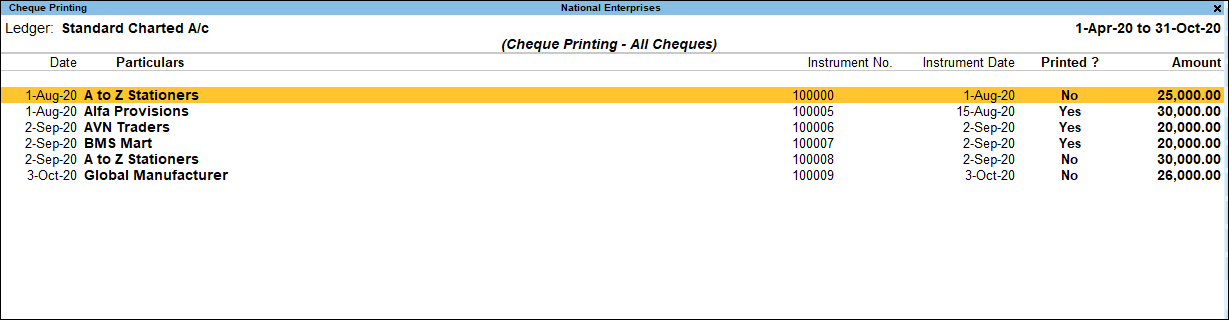
Note: On pressing F8 (Incl Printed), you can toggle to F8 (Excl Printed).
Bank nie jest skonfigurowany do drukowania czeków
jeśli Księga bankowa nie jest skonfigurowana do drukowania czeków, ekran drukowania czeków wyświetli komunikat Bank nie jest skonfigurowany do drukowania czeków.
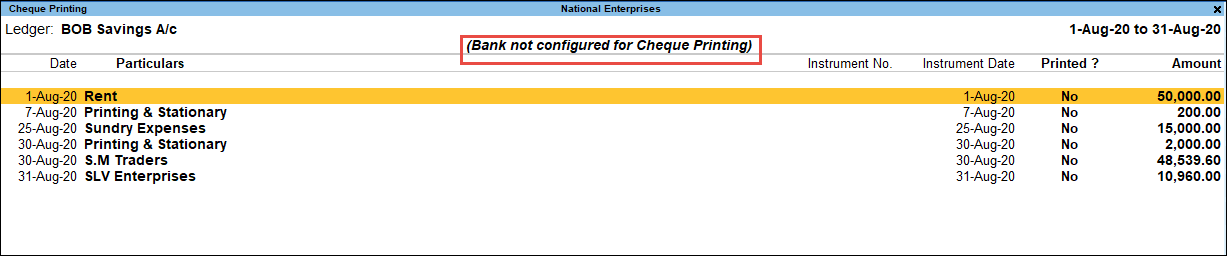
bank musi być włączony do drukowania czeków z ekranu zmiany księgi.
na ekranie drukowania czeków skonfigurowanych dla niego:
- Wybierz żądany wiersz z listy drukowania czeków, aby otworzyć kupon w trybie zmiany.
- F2 (Period): umożliwia zmianę okresu.
- F4 (Bank): pozwala wybrać z listy wszystkie / inne wymagane banki.
- Alt+B (Alter Ledger): pozwala zmienić księgę bankową i włączyć drukowanie czeków w Księdze bankowej.
- Alt+h (Alter CHQ Details): pozwala edytować / aktualizować kolumny nazwy, Nr instrumentu i daty instrumentu, jak pokazano:

- Zaakceptuj ekran. Jak zawsze, możesz nacisnąć Ctrl + A, aby zapisać.
- F12: Zakres: umożliwia filtrowanie ekranu drukowania czeków. Użytkownik może filtrować transakcje na podstawie kwoty, daty Banku, daty, nazwy preferowanej, daty instrumentu, numeru instrumentu., Księgi rachunkowe, narracja, uwagi i Rodzaj transakcji.
- F12 (Configure): pozwala skonfigurować szczegóły, które chcesz wyświetlić na ekranie drukowania czeku. Ekran konfiguracji zostanie wyświetlony w sposób pokazany poniżej:
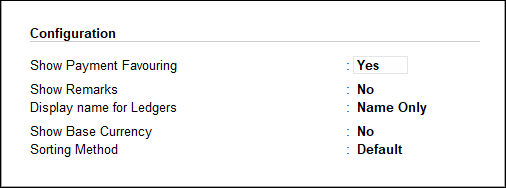
włącz opcje, zgodnie z wymaganiami:
-
- Pokaż faworyzowanie płatności: aby wyświetlić nazwę faworyzowania w raporcie.
- Pokaż Uwagi: Aby wyświetlić uwagi.
- Wyświetlana nazwa dla ksiąg: Wybierz żądany styl wyświetlania nazwy.
- Pokaż walutę bazową: Włącz tę opcję, aby wyświetlić walutę bazową.
- metoda sortowania: wybierz żądaną metodę sortowania z listy.
ekran raportu drukowania czeków zostanie wyświetlony zgodnie z zdefiniowanymi konfiguracjami.
Wybierz drukarkę
- z ekranu drukowania czeków naciśnij Ctrl + P (Drukuj) > naciśnij C (Skonfiguruj).
- Wybierz drukarkę z listy drukarek.
:
- na ekranie drukowania naciśnij klawisz F6 (Drukarka)
- Wybierz drukarkę z listy drukarek.
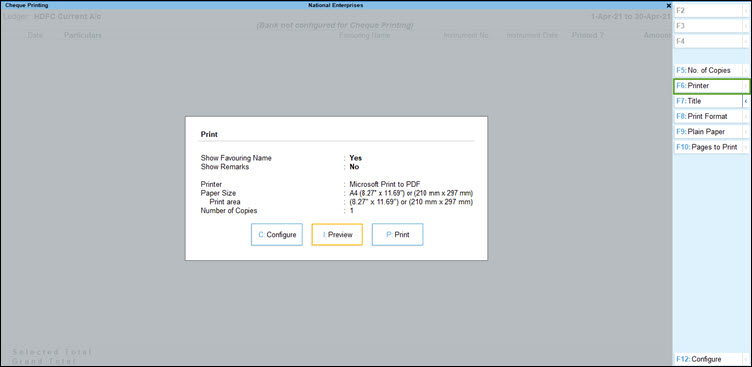
Zmień wyrównanie czeku
- Naciśnij C (Configure), aby ustawić wyrównanie czeku.
- wybierz orientację drukowania czeku, zgodnie z wymaganiami.
- po wybraniu w poziomie czek zostanie wydrukowany poziomo (zorientowany jako krajobraz).
- po wybraniu pionowo – środek/lewo/prawo czek zostanie wydrukowany w pionie (zorientowany jako portret). Korzystając z tych opcji, czek można wydrukować, ustawiając orientację na:
- pionowo w lewo: po włożeniu papieru do tacy drukarki czek zostanie wydrukowany pionowo po lewej stronie papieru.
- pionowy środek: po włożeniu papieru do tacy drukarki czek zostanie wydrukowany pionowo na środku papieru.
- pionowo w prawo: po włożeniu papieru do tacy drukarki czek zostanie wydrukowany pionowo po prawej stronie papieru.
- jeśli zaznaczone wyrównanie jest pionowe, wybierz Przód / Tył w polu Drukuj Z (tylko w pionie).

dodatkowo, do drukowania czeku twarzą w górę lub twarzą w dół z wyrównaniem pionowym, pole – Print z (tylko w pionie) zostanie wyświetlony. W zależności od drukarki można wybrać przód lub tył.
-
- przód: w drukarkach, które drukują twarzą do góry, wybierz przód.
- tył: w przypadku drukarek, które drukują twarzą w dół, umieść papier w odwrotnej kolejności i wybierz tył.
Skonfiguruj ogólną regulację
- Naciśnij C (Configure).
- wprowadź wymagane wymiary.
- odstęp od górnej krawędzi do drukowania (w mm): aby dostosować odległość od górnej krawędzi w taki sposób, aby OGÓLNE Wymiary określone w wymiarach czeku zostały przesunięte zgodnie z wprowadzonym tutaj „mm”.
- odstęp od lewej krawędzi do drukowania (w mm): aby dostosować odległość od lewej krawędzi w taki sposób, aby OGÓLNE Wymiary określone w wymiarach czeku zostały przesunięte zgodnie z wprowadzonym tutaj „mm”.
- : Aby ustawić orientację drukowania czeku.
- Pokaż datę instrumentu: domyślnie data zostanie wydrukowana na czeku. Jeśli data nie ma być wydrukowana na czeku, ustaw to pole na nie.
- Pokaż kwotę w walucie obcej: Ustaw tę opcję na tak, aby wydrukować czeki dla transakcji walutowych w danej walucie.
- ekran konfiguracji drukowania czeków pojawia się w sposób pokazany poniżej:

Note: The adjustments done for overall adjustment using C (Print Configuration) of cheque printing screen does not affect the settings of cheque dimensions pre-configured for the selected cheque format.
Wydrukuj wybrane czeki
- bramka Tally > Bankowość > Drukowanie czeków > i naciśnij Enter.
alternatywnie, Alt + G (przejdź do) > wpisz lub wybierz druk czekowy > i naciśnij Enter. - Wybierz wszystkie pozycje lub wymagane konto bankowe z listy banków, aby wyświetlić ekran drukowania czeków.
- naciśnij spację, aby wybrać wymagany wiersz(y).
- naciśnij Ctrl + P (Print), aby wyświetlić ekran drukowania czeku.
- naciśnij P (Drukuj), aby wydrukować. Wydrukowane zostaną tylko wybrane czeki.
Drukuj czeki bez daty
jeśli nie chcesz, aby Data pojawiała się na czeku po wydrukowaniu, możesz ją wyłączyć w konfiguracji drukowania czeków w TallyPrime.
- > Zmień > wpisz lub wybierz Ledger > i naciśnij Enter.
alternatywnie, Alt+G (przejdź do) > Alter Masters > wpisz lub wybierz Ledger > i naciśnij Enter. - Wybierz księgę bankową z listy ksiąg.
- Ustaw zmianę konfiguracji drukowania czeków na tak, aby wyświetlić stronę wyboru formatu czeku.
- wybierz wymagany format z listy formatów czeków, aby wyświetlić stronę Wymiary czeku.
- naciśnij Ctrl + P, aby wyświetlić Wydruk próbnego czeku.
- Naciśnij C (Configure).
- Ustaw Pokaż datę instrumentu na nr. Strona konfiguracji drukowania czeków wygląda tak, jak pokazano poniżej:
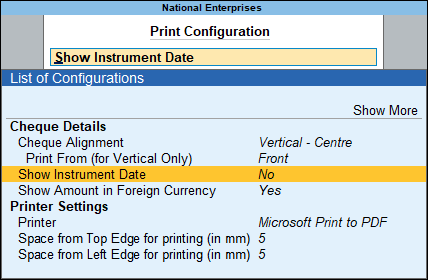
- Zaakceptuj ekran. Jak zawsze, możesz nacisnąć Ctrl + A, aby zapisać.
teraz data nie pojawi się na czeku podczas drukowania.
wyłącz nazwę firmy podczas drukowania czeku
jeśli nazwa firmy nie jest wymagana podczas drukowania czeku, możesz wyłączyć ją w konfiguracji drukowania czeku.
- > Zmień > wpisz lub wybierz Ledger i naciśnij Enter.
alternatywnie, Alt+G (przejdź do) > Alter Master > wpisz lub wybierz Ledger i naciśnij Enter. - Wybierz księgę bankową z listy ksiąg.
- Ustaw zmianę konfiguracji drukowania czeków na tak, aby wyświetlić ekran wyboru formatu czeku.
- wybierz wymagany format z listy formatów czeków, aby wyświetlić ekran wymiarów czeków.
- Ustaw nazwę firmy na czeku na nr Pojawi się strona Wymiary czeku.
- Zaakceptuj ekran. Jak zawsze, możesz nacisnąć Ctrl + A, aby zapisać.
teraz Nazwa firmy nie pojawi się na czeku podczas drukowania.
Drukuj wszystkie czeki banku naraz
możesz wydrukować wszystkie lub wybrane czeki danego banku za pomocą funkcji drukowania czeków.
- bramka Rachunkowa > Bankowa >
alternatywnie, Alt + G (przejdź do) > wpisz lub wybierz opcję Drukowanie czeków i naciśnij Enter. - Wybierz żądany bank z listy banków na ekranie Wybierz Bank.

raport drukowania czeków pojawia się w sposób pokazany poniżej:
Note: If you do not want to print all the cheques, you can press Spacebar to select the cheques you want to print in the Cheque Printing report.
- naciśnij Ctrl + P (Print), aby wydrukować.
- ustaw opcję Drukuj czek na tak na ekranie drukowania, jak pokazano poniżej:
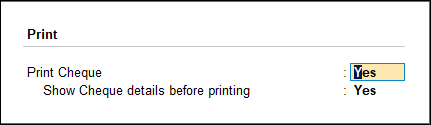
Note: If you select All Items in the Select Bank screen, the option Print Cheque will not appear in the Printing screen, as the cheque format of each bank is different.
- naciśnij P (Drukuj), aby sprawdzić druk.
ekran drukowania czeku ze szczegółami czeku pojawia się jak pokazano poniżej:
- naciśnij Enter. Wydrukowany czek wygląda tak, jak pokazano poniżej:
- naciśnij Esc. Pojawi się ekran drukowania czeku ze szczegółami czeku dla następnego czeku
- naciśnij Enter. Pojawia się wydrukowany czek.
podobnie możesz drukować wszystkie pozostałe czeki jeden po drugim.
Note: If you do not want to print a particular cheque, press Esc to view the Cheque Printing screen for the next cheque.
Zobacz, wyszukaj, śledź szczegóły czeku | Zarejestruj czeku
czeki są nadal najbardziej preferowanym instrumentem płatniczym w firmach. Łatwe zarządzanie tą formą płatności dodaje znaczną wartość w codziennych operacjach, a zatem skuteczny system zarządzania czekami jest niezbędny w każdej firmie. Możesz przeglądać i wyszukiwać szczegóły swoich czeków, wraz z ustawianiem zakresów czeków i statusów czeków śledzenia-wszystko z raportu rejestru czeków. Ponadto, znaleźć szczegóły po datowane czeki i czeki wydane w innym okresie (poza okresem), jak na swoje potrzeby biznesowe.
TallyPrime zapewnia skuteczne systemy zarządzania czekami, umożliwiając tworzenie wielu książek czekowych o unikalnych zakresach dla każdego banku w tworzeniu Księgi bankowej i Rejestrze czeków. Pozwala również na śledzenie czeków po dacie.
aby wyświetlić raport z rejestru czeków.
- bramka Tally > Bankowość > Sprawdź Zarejestruj się i naciśnij Enter.
alternatywnie, Alt + G (idź do) > wpisz lub wybierz Sprawdź rejestr i naciśnij Enter.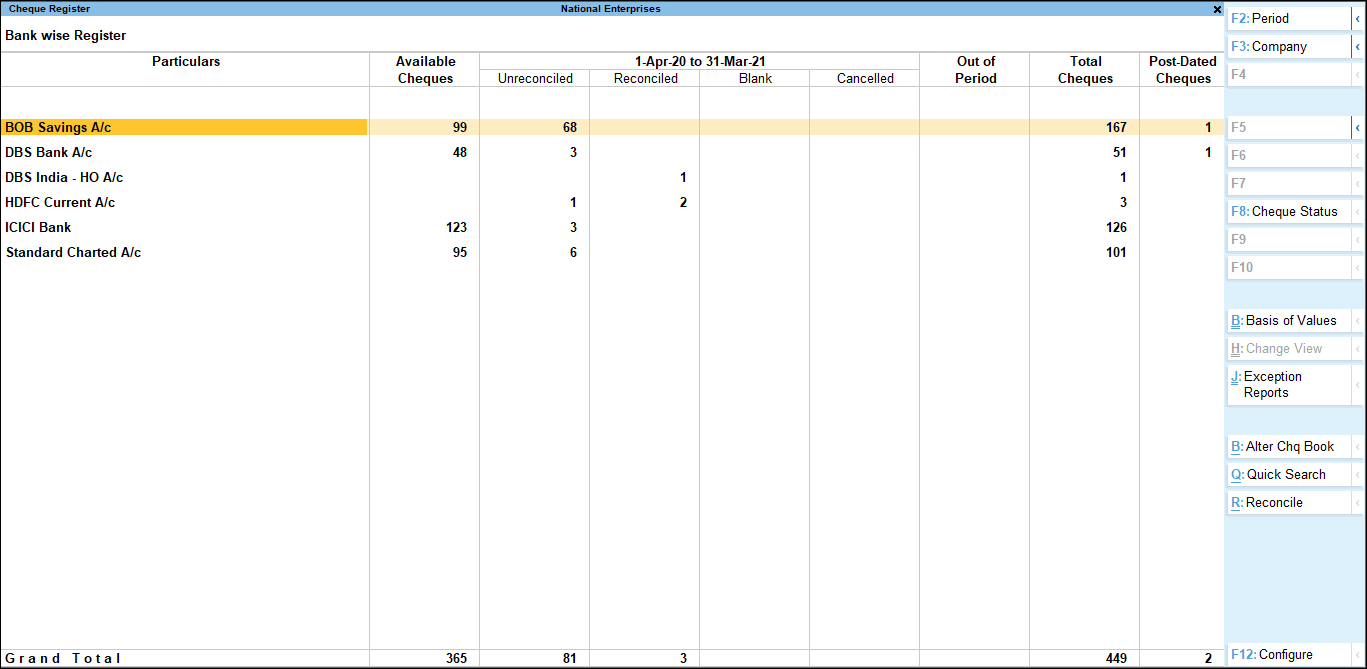
w tej sekcji
- szczegóły bankowe czeków
- widok z zakresu czeków
- Widok Z statusu czeków
- Łatwe zarządzanie czekami za pomocą rejestru czeków
szczegóły bankowe czeków
uzyskaj skonsolidowany widok wszystkich czeków z domyślnego ekranu banku raportu rejestru czeków.
- dostępne czeki-Zobacz dostępne czeki, jeśli Ustawiłeś zakres czeków podczas tworzenia księgi bankowej.
- alternatywnie Ustaw zakres czeków, naciskając Alt + B (Alter CHQ Book) > Zarządzanie książką czeków.
- Unreconciled and Reconciled-przejdź do tych kolumn, aby wyświetlić szczegóły czeku, w tym powiązane szczegóły płatności.
- puste i anulowane – Przejdź w dół, aby wyświetlić szczegóły wszystkich pustych i anulowanych czeków.
- Wydaj czek in blanco swojej stronie z tego raportu.
- Anuluj dostępny czek lub czek, który został już wystawiony.
Uwaga: Naciśnij Alt + F2 lub F2 (okres), aby zmienić okres, dla którego chcesz wyświetlić szczegóły czeku.
- poza okresem: wyświetla liczbę czeków, które nie należą do wybranego okresu. Czeki mogą być
- wystawione w poprzednim roku obrotowym
- stanowisko datowane i niestanowiące części bieżącego roku obrotowego
zakres mądry widok czeków
Zobacz czeków na podstawie różnych zakresów czeków masz ustawione, w zależności od wymagań biznesowych.
na przykład możesz ustawić zakresy czeków dla czeków, które mają być wydawane z różnych działów lub dla czeków, które mają być wydawane różnym stronom.
przejdź do raportu rejestru czeków, aby wyświetlić wszystkie zakresy czeków na ekranie rejestru zakresów czeków.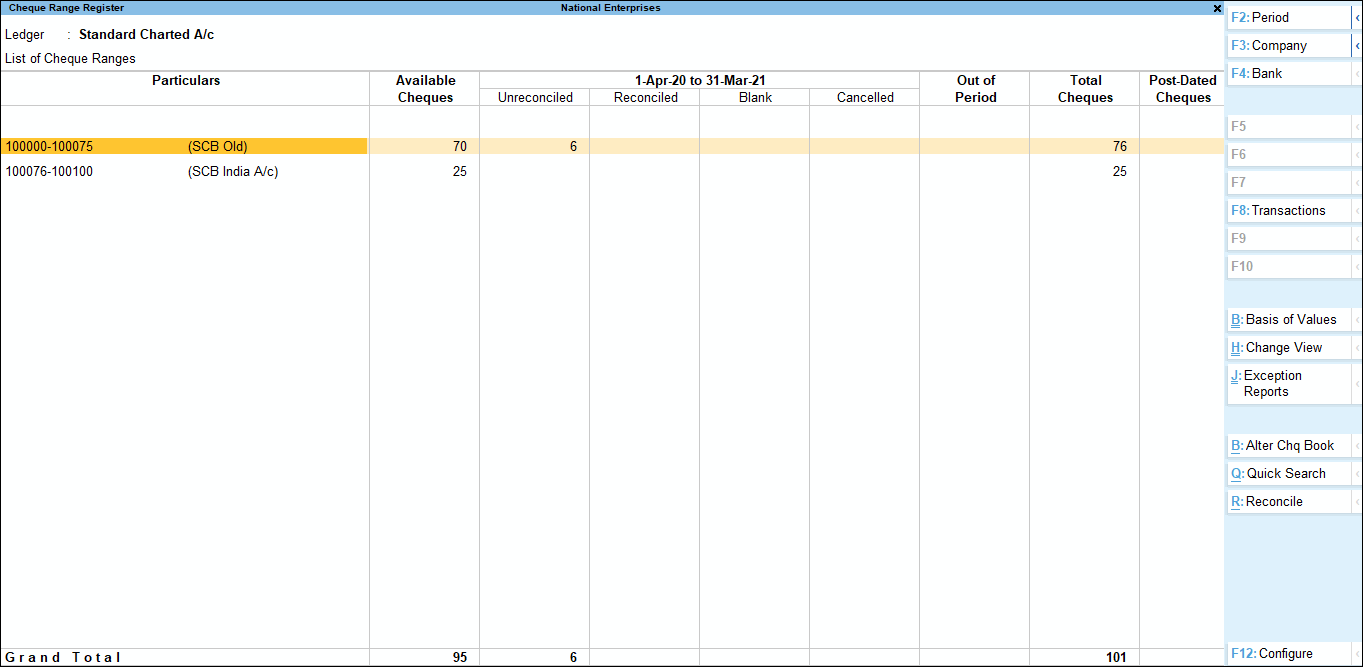
-
- naciśnij F4 (Bank), aby przełączać się między bankami.
- dalsze drążenie w dół do każdego zakresu czeku, aby wyświetlić szczegóły czeku.
- Zobacz zakres czeków ustawiony dla wybranego banku, naciśnij F4 (zakres czeków), aby przełączać się między różnymi zakresami czeków.
- Not in range-Drąż w dół, aby wyświetlić szczegóły czeków, które są wystawiane, ale nie są ustawione jako część dowolnego zakresu czeków.

sprawdzanie stanu czeków
- naciśnij F8 (transakcja), aby otworzyć raport dotyczący instrumentów.
- naciśnij F8 (Status czeku), aby wyświetlić listę statusów czeków.
- wybierz status czeku, dla którego chcesz wyświetlić raport.

Łatwe zarządzanie czekami za pomocą check Register
check Register umożliwia również skuteczne zarządzanie czekami i szybkie wykonywanie kilku innych czynności biznesowych.
możesz użyć czeku z tego raportu bezpośrednio w transakcji płatniczej.
- wejdź na stronę > Bankowość > Sprawdź Zarejestruj się > i naciśnij Enter.
alternatywnie, Alt+G (idź do) > wpisz lub wybierz Sprawdź rejestr > i naciśnij Enter. - Drąż w dół, aby wejść do rejestru zakresów czeków i naciśnij klawisz enter, aby wyświetlić ekran instrumentu.
- naciśnij spację, aby wybrać czek, a następnie naciśnij Alt + J (Utwórz Voucher), aby nagrać płatność.
- możesz szybko filtrować i wyszukiwać czek, używając numeru czeku, nazwy banku lub nazwy strony.
- naciśnij Alt + Q (Szybkie wyszukiwanie) i wprowadź pasującą nazwę banku, numer czeku lub numer instrumentu.

- naciśnij Alt + Q (Szybkie wyszukiwanie) i wprowadź pasującą nazwę banku, numer czeku lub numer instrumentu.
możesz ustawić zakres dla czeków, które są wystawiane, ale nie są częścią żadnego zakresu czeków. Liczba takich czeków jest wyświetlana jako Nie w zakresie.
- Otwórz księgę banku używaną do czeku Nie w zakresie i ustaw zakres czeku.
- naciśnij Alt + B (Assign CHQ Range) w rejestrze czeków, aby zaktualizować zakres czeków w tym raporcie.
- możesz uzgadniać czeki zarówno z zakresu czeków, jak i banków.
- na ekranie rejestru bankowego wybierz bank i naciśnij Alt+R (Reconcile), aby uzgodnić nierozliczone czeki w tym banku.
- na ekranie rejestr zakresu czeków wybierz zakres czeków i naciśnij Alt + R (Reconcile), aby uzgodnić nierozliczone czeki z tego zakresu.
- w tym raporcie możesz wykluczyć czeki, które nie należą do żadnego zakresu czeków.
- naciśnij F12 (Configure) i ustaw Include Not in Range Na No. Następnym razem, gdy przejdziesz do raportu rejestru czeków, nie będzie wyświetlać czeków, które nie są częścią zakresu czeków.
- możesz wybrać, aby zobaczyć tylko te książki czekowe, które nie są jeszcze całkowicie używane i ignorować wypełnione książki czekowe.
- kliknij F12: Skonfiguruj i włącz opcję Ignoruj zakończone zakresy czeków. Raport rejestru czeków wyświetli tylko zakresy czeków, które nie są używane.





